Skærmfangstværktøjer er rigelige og for det mestefindes på to måder, enten integreret med billedredigerings- / visningsværktøj eller som et separat værktøj. Screenshots hjælper publikum med at forstå den komplekse procedure for enhver opgave, du har udført for at udføre. GreenShot er et lille opensource-værktøj, der udelukkende er byggettil at tage skærmbilleder. Hvis du har brugt Windows indbyggerfunktion til at tage skærmbillede, vil det ikke forstyrre dig, da det kræver de samme trin til at tage skærmbilleder.
Dette program føjer nogle forbedrede indstillinger til Print Screen-tasten.
- Brug Ctrl + Print Screen-kombination til at fange fuld skærm
- Brug Alt + Print skærm til at fange aktivt vindue
- Brug Shift + Print skærm til at fange det sidst aktive område eller skærm
Når du har taget et skærmbillede, er hovedgrænsefladendukker op. På venstre side vil du se en værdifuld malingsdialog til udførelse af tilpasninger som, udpege område ved at tegne forskellige former, tilføje tekst til den optagne skærm, tilsløre elementer, arkivere farve osv.

Det bedste er, at Print Screen-nøglefunktionændres til tegneværktøj til at tage skærmbillede af en bestemt del. Tryk på Udskriv skærm på tastaturet og tegne en form for at tage skærmbillede af specifikt område.
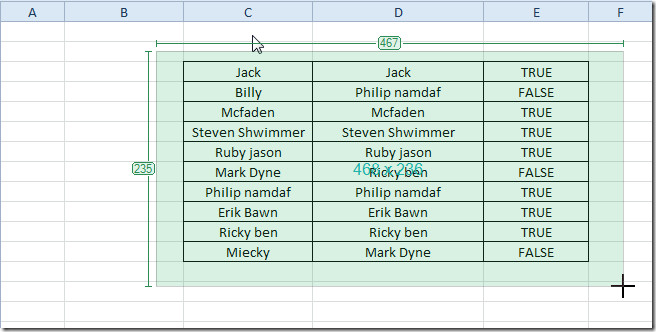
For at konfigurere indstillinger skal du højreklikke på ikonet isystembakke og klik på Præferencer. Indstillingsdialogen vises under Generelle indstillinger, du kan ændre sprogpræferencer, tilføje effekter, aktivere optagelse af musemarkøren, indstille tidsinterval inden du tager skærmbilleder osv.
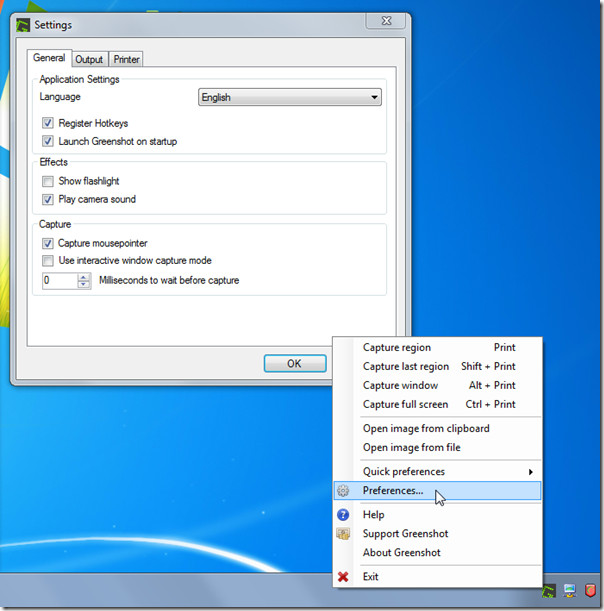
Det understøtter fire fremtrædende billedformater, så skærmbilleder kan gemmes i JPG, PNG, BMP og GIF-format.
Det kører på Window XP, Windows Vista og Windows 7. Testning blev udført på system, der kører Windows 7 32-bit OS.
Download Greenshot
For mere kan du også tjekke ZScreen.










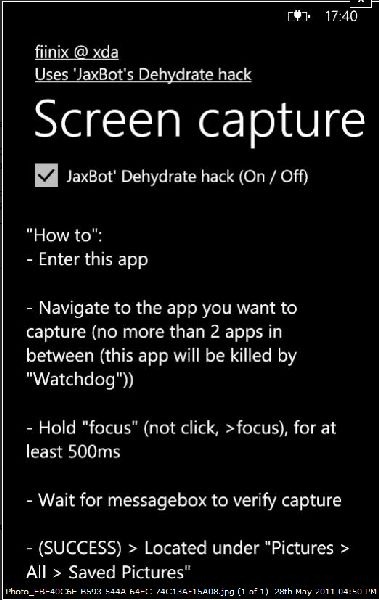


Kommentarer